De nacht is een van de moeilijkste momenten om foto’s te maken. De nieuwe OPPO Find X5 Pro belooft echter dat het niet zo lastig is. Want waar deze OPPO telefoon zich echt in onderscheidt ten opzichte van de concurrenten is het kunnen fotograferen en filmen in het donker. OPPO garandeert zelfs superieure beelden. Reishonger nam de proef op de som en hierbij delen we onze 10 tips voor nachtfotografie met deze smartphone.

The Temple Bar Dublin
Verbeterde technologie
Net als in de echte wereld zie je op een foto de meeste kleuren en details als het licht is. Het is daarom ook moeilijker om goede, scherpe foto’s te maken in scenario’s met weinig licht. Gelukkig wordt de technologie achter smartphonecamera’s ieder jaar beter. Met elke nieuwe generatie komen er verbeteringen om bij weinig licht goede foto’s te maken. Eén van die verbeteringen is de introductie van de nachtmodus. Met de nachtmodus kun je uit de hand haarscherpe foto’s maken als het donker is. Makkelijker kan het niet.
Focus op camerabeleving
Bij OPPO weet je dat de camera centraal staat, dat de focus bij de camerabeleving ligt. De telefoon heeft twee 50 MP-hoofdcamera’s, één met een gewone groothoeklens en één met een ultrabreedhoeklens. Daarnaast pakt OPPO uit met allerlei technische foefjes, als de zelfontwikkelde MariSilicon X Imaging NPU en optische beeldstabilisatie over vijf assen, wat foto’s uit de hand met weinig licht een stuk beter moet maken.
Deze speciale chip herdefinieert het concept van nachtvideografie en -fotografie door de beeldkwaliteit van de camerakit bij weinig licht te vergroten en daardoor opvallende 4K-beelden in het donker mogelijk te maken. Zonder dat dit ten koste gaat van het onderwerp of de achtergrond in de afbeelding. Het dual-OIS hardware ontwerp verbetert het vermogen om optische informatie vast te leggen en verlengt de gemiddelde belichtingstijd per frame voor nachtscènes met 35%. Deze combinatie zorgt voor een aanzienlijke verbetering van de beeldkwaliteit en een vermindering van beeldschaduwen. Hierdoor is langere belichting voor nachtfotografie mogelijk.

De OPPO is een ster in het maken van foto’s in donkere omstandigheden
Smartphone nachtfotografie – 10 tips
Hoewel smartphones een steeds betere kwaliteit camera krijgen, kun je bij nachtfotografie zelf de kwaliteit van je foto’s aanzienlijk verbeteren. Daarom delen we onze 10 tips voor nachtfotografie met een smartphone.
#1 Zet nachtmodus aan
Op nieuwere telefoons is de speciale functie nachtmodus voor het maken van foto’s in donkere omstandigheden standaard aanwezig. Je schakelt de nachtmodus op de OPPO Find X5 Pro in door in de camera app op het woord Nacht te tikken. In de nachtmodus werken de slimme software en de verschillende geavanceerde cameralenzen die in het toestel aanwezig zijn samen, zodat je ook bij weinig licht mooie foto’s maakt. Het resultaat is een foto die er ook bij weinig licht goed uitziet, zonder dat je de flitser nodig hebt. De sluiter blijft langer open en krijgt daardoor meer licht binnen. Ook maakt de camera meerdere foto’s om te kunnen vaststellen op welk object moet worden scherpgesteld, bijvoorbeeld een gezicht. De software analyseert daarna de gemaakte foto’s en voegt dit softwarematig razendsnel samen tot één geoptimaliseerde foto met zo min mogelijk ruis.
Het is hierbij wel belangrijk dat je een vaste hand hebt en jouw OPPO smartphone stil houdt totdat de opname voltooid is. Standaard kiest je OPPO automatisch de juiste sluitertijd; hoeveel seconden het duurt om voldoende licht te vangen om een goede foto te maken. Hoe donkerder het is, hoe meer licht er binnen moet vallen om genoeg scherpte te krijgen. Doordat de nachtfunctie gebruik maakt van een langere sluitertijd, kan een kleine trilling van de camera of beweging in het beeld het resultaat flink beïnvloeden.

OPPO Find X5 PRO: in de nachtmodus zie je bij weinig licht nog steeds veel details en kleuren
#2 Gebruik een statief
Wanneer je een statief gebruikt, kun je een langere belichting toepassen. Zo kun je nog gedetailleerdere foto’s maken bij slechte lichtomstandigheden. Normaal zie je bij het maken van een foto in nachtmodus een 1 tot 3 seconden durende timer. Bij gebruik van een statief is het zelfs mogelijk om een opname van maar liefst 30 seconden te maken! Op de OPPO Find X5-serie kun je met een statief zelfs een timelapse-video maken in het donker.
Heb je geen statief, dan kun je je smartphone natuurlijk ook ergens opzetten waar de lens in de goede richting kijkt, bijvoorbeeld door de OPPO op tafel tegen een fles te zetten om hem stabiel te houden. Of tegen het raam te drukken als je ‘s avonds een straatbeeld wilt maken.
In de nachtmodus kun je aangeven of je een statief gebruikt; de statiefmodus kun je aan- of uitzetten middels een knopje linksboven in het scherm. Gebruik je een statief, schakel de beeldstabilisatie of vibratiereductie van je objectief dan uit, omdat lichte trillingen er nu niet zijn en dus ook niet gecorrigeerd hoeven te worden.
#3 De oordopjes als afstandsbediening – echt waar!
Als de smartphone goed stilstaat moet je er natuurlijk niet tegenaan tikken om de foto te maken. Je kunt beter de zelfontspanner gebruiken. Wat je ook kunt doen, is je oordopjes als afstandsbediening gebruiken. De volumeknoppen werken als trigger om foto’s mee te maken. Dubbeltik tijdens het gebruik van de camera op de smartphone op een van beide oordopjes om een foto te maken. Probeer het maar!
Heb je geen afstandsbediening of oordopjes, stel dan de timer in op 3 of 10 seconden.

Dubbeltik op een van beide oortjes om een foto te maken
#4 Schiet foto’s in RAW(+)-formaat
Natuurlijk heeft OPPO de gekende functionaliteit aan boord. Er is de portretmodus, je kunt manueel met de camera-instellingen spelen en foto’s in RAW(+) nemen. Wil je echt als een pro fotograferen, gebruik dan het RAW-formaat en verdiep je in fotobewerking. Je zult versteld staan van de extra bewerkingsmogelijkheden die het biedt. De RAW-indeling stelt je in staat om via de handmatige modus op je camera-app een foto te maken in RAW-formaat. Een foto is daardoor vele malen beter te bewerken. De RAW-foto bevat onbewerkte beeldgegevens en wordt zo min mogelijk gecomprimeerd, waardoor jij meer data hebt om zelf aan te passen. Later kun je de foto dan exporteren als JPG om hem te delen.
RAW+ kan meer details en een groter helderheidsbereik vastleggen en geeft je nog meer vrijheid bij het bewerken. Zo heb je de mogelijkheid om pikdonkere foto’s alsnog goed te belichten. Hierbij blijft het kwaliteitsverlies vaak redelijk beperkt. Bij een ander fotobestand is dit onmogelijk.
#5 Gebruik geen flitser en niet zoomen
Het gebruik van een flitser lijkt misschien dé manier om je onderwerp op te lichten in het donker. Helaas is dat niet altijd zo. Dat komt mede door het kleine formaat van de flitser en het feit dat je hem niet zelf kunt richten zoals met een professionele flitser. Ga dus spaarzaam om met de flits en zet je flitser alleen aan als het echt moet.
Je ziet mensen vaak inzoomen als ze te ver van het onderwerp verwijderd zijn. Probeer dat met name in het donker zo min mogelijk te doen. De OPPO Find X5 Pro heeft weliswaar een extra lens om in te zoomen, maar deze laat niet altijd genoeg licht binnen. Dus probeer zo dicht mogelijk bij je onderwerp te komen en zoom zo min mogelijk in. Je behoudt daarmee scherpte en je kunt bovendien meer spelen met je perspectief.
#5 Zet HDR aan
HDR staat voor High Dynamic Range en duidt op beelden met een hoog dynamisch bereik. Dit wordt gebruikt als er extreme verschillen zijn tussen licht en donker, om het probleem van zeer heldere en te donkere gebieden te corrigeren. HDR-software neemt de goed belichte hooglichten en schaduwen en voegt ze samen in één voltooide afbeelding, wat resulteert in meer details in zowel de lichte als de donkere gedeelten van de foto. Je kunt dit via de instellingen van je smartphone aanzetten, uitzetten of bij sommige nieuwe toestellen door de smartphone laten bepalen of HDR wordt toegepast of niet.

Het verschil tussen HDR off (links) / on (rechts) – fotograaf Kiliii Yuyan
#7 Maak je nachtfoto in de handmatige modus
Selecteer de expert-modus in de camera-app en speel met de sluitertijd, ISO-waarde, scherpstelling, belichtingscompensatie en witbalans. Hierdoor heb je alle controle over het uiteindelijke resultaat van de beeldopname. Het duurt waarschijnlijk wel eventjes om alle instellingen onder de knie te krijgen, maar onthoudt dat dit het zeker waard is. Wanneer je handmatig foto’s schiet, heb je de meeste invloed op hoe ze er uit komen te zien.
Gebruik voor nachtfotografie een groter diafragma met een lange sluitertijd. Zet de ISO zo laag mogelijk. ISO is de gevoeligheid van de camera voor licht en heeft veel invloed op de kwaliteit van de foto. Door de ISO-gevoeligheid te verhogen, kun je de foto-effecten bij weinig licht verbeteren. Een hogere ISO-waarde zorgt voor lichtere, helderdere foto’s, maar met aanzienlijk meer ruis, terwijl een lagere ISO-waarde zorgt voor donkerdere foto’s met minder ruis. Wil je geen korrelige nachtfoto’s, dan is de oplossing de ISO handmatig zo laag mogelijk te houden. Gebruik voor het beste resultaat de handmatige modus, of PRO-modus, zoals dat op de OPPO Find X5 toestellen wordt genoemd. In deze modus hoef je alleen maar de ISO van de automaat (A) te halen en op een lage vaste waarde in te stellen als je niet al teveel ruis en dus kwaliteitsverlies wilt. Een camera op statief kun je instellen op ISO 100-200. Kies bij een lage ISO-waarde wel voor voldoende scherptediepte, F/8.0 of hoger, en een langere sluitertijd om het lichtverlies te compenseren.
Het alternatief voor deze instelling is EV (belichtingscompensatie), waarmee je de door de camera geselecteerde belichting kunt aanpassen. Verhoog de belichting als het beeld te donker is of verlaag deze als het beeld te licht is. Door de belichting (helderheid) aan te passen, kun je ‘s nachts absoluut betere foto’s maken. Deze functie heb je echter niet nodig als je zelf de sluitertijd en ISO instelt, aangezien hij slechts betrekking heeft tot deze twee.
#8 Lichtstrepen vastleggen
Wanneer je een langere sluitertijd gebruikt, worden bewegingen duidelijker zichtbaar. Het aanpassen van de sluitertijd is handig voor het maken van foto’s van iets dat snel beweegt. Denk bijvoorbeeld aan een rijdende auto. Maak je een foto met een sluitertijd van 1/4000 seconde, dan bevriest het beeld in principe. De rijdende auto staat dan scherp op de foto, waardoor het lijkt alsof hij stilstaat. Aan de andere kant kun je dezelfde foto ook maken met een sluitertijd van 1/60 seconde, dan zie je dat de auto beweegt omdat deze een stuk vager is. De achtergrond blijft wel scherp, aangezien die niet beweegt. Lichtstrepen (waarbij de auto’s verdwijnen maar enkel de kleurrijke strepen van de autolichten zichtbaar zijn) krijg je op de foto door te fotograferen met een lange sluitertijd – van enkele seconden. Hoe langer de sluitertijd, hoe meer lichtstrepen er op de foto vastgelegd worden.
De OPPO Find X5 Pro heeft zelfs een speciale modus voor ‘Lange belichtingstijd’, met voorgeprogrammeerde opties voor bewegend voertuigen, water en wolken of lichtschilderijen, ook wel lightpainting genoemd. Met deze modus kun je scherpe foto’s nemen met een sluitertijd tot en met twaalf seconden. Experimenteer vooral ook eens met lichtschilderijen. Stel je camera in en gebruik een zaklamp of je telefoon voor het tekenen van figuren, bijvoorbeeld je naam, in de lucht. Zolang de camera een opname maakt, schrijf je dit als het ware op je foto. Een ontzettend leuke uitdaging!

De modus Lange Belichtingstijd – fotograaf Kiliii Yuyan
#9 Verander lichtbronnen in sterretjes
Je kunt lichtbronnen in sterren veranderen door te fotograferen met een klein diafragma, bijvoorbeeld f/11 of f/14. Dit werkt vooral goed met compacte lichtbronnen, zoals bijvoorbeeld lantaarnpalen, verkeerslichten of kaarsen, zeker wanneer er gefotografeerd wordt met een groothoek-objectief.
Hoe groter de lichtbron, hoe moeilijker het is om er een stervorm van te maken. De maan kan bijvoorbeeld behoorlijk groot zijn, daarom werkt een groothoeklens het beste. Want hoe meer omgeving, hoe kleiner de maan in beeld is. Een te klein diafragma kan leiden tot kwaliteitsverlies in de foto (diffractie) en overstraling, het is daarom beter om niet meteen je diafragma te sluiten tot f/22.

Câmara de Lobos, Madeira
#10 Het blauwe uurtje
Iedereen kent de ‘golden hour’. Dat is het moment van de dag waarop je het beste natuurlijke licht kan verwachten. Het gouden uurtje is ongeveer een uur voor de zon ondergaat; het moment om foto’s te maken met een warme gloed door het gematigde zonlicht.
Voor mooie blauwe luchten fotografeer je in het blauwe uurtje, net voordat de zon opkomt en net nadat de zon onder gegaan is. Ook als de lucht al pikzwart lijkt, kan een heldere lucht toch een intens blauwe kleur met misschien nog wat avondrood krijgen als je fotografeert met een langere sluitertijd. En doordat in gebouwen de verlichting vaak is ingeschakeld, krijg je een prachtige mix van natuurlijk licht en kunstlicht.

De molens van Kinderdijk een uurtje na zonsondergang
Next level nachtfoto’s: Ultra Night Pro
In de nacht kent OPPO op dit moment geen gelijke. De nachtfoto’s van de Find X5 Pro gaan uitstekend om met licht, zonder donkere stukken te verwaarlozen. Daar toont de telefoon detail, zonder de beelden te overbelichten. Dat heeft de telefoon deels te danken aan de uitstekende sensor en de beeldstabilisatie, maar zeker ook aan de MariSilicon-NPU. De knappe resultaten houden ook stand op een groot scherm, al is het daar iets eenvoudiger om onvermijdelijke vaagheden te detecteren. Met Ultra Night Pro en superieure 4K Ultra Night Video-opname biedt de Find X5-serie de beste brede en ultrabrede beeldkwaliteit op de markt voor zowel foto’s als video’s. Op dit moment is 4K nachtscène video-opname het hoogst haalbare voor een mobiele Android-telefoon.
Hoe goed de smartphone-camera kan zijn, bewees National Geografic-fotograaf Kiliii Yuyan. Hij nam de OPPO Find X5 Pro mee naar winters IJsland. Overdag schemering, ‘s nachts pikdonker. Een perfecte gelegenheid om hét sterke punt van de OPPO Find X5 Pro, nachtfotografie, in de praktijk te testen. Op onderstaande foto’s zie je het resultaat. Let op de dynamiek, de details die de camera weet te vangen wanneer er nagenoeg geen licht is, de kleuren die de camera onder die moeilijke omstandigheden nog weet vast te leggen.


Nachtmodus uit/aan


Het bijzondere is, dat de foto’s die je hier ziet allemaal zijn gemaakt met behulp van voorgeprogrammeerde functies. Zoals HDR, waarbij in één keer meerdere foto’s worden gemaakt met diverse belichtingen, waarna deze automatisch worden gecombineerd tot het beste plaatje. De Lange Belichtingstijden-modus, voor dynamische nachtopnames. Of XPAN, een modus waarmee extra brede beelden kunnen worden geschoten, in dezelfde verhoudingen als met de XPAN-camera’s van Hasselblad – de Zweedse high end camerafabrikant waarmee OPPO samenwerkt.

De gouden eeuw van fotografie omarmd door de toekomst – Hasselblad XPan modus, foto van Kiliii Yuyan
Tussen 20 mei en 5 juni biedt OPPO verschillende deals bij aankoop van een OPPO Find X5 Series toestel. Bij aankoop van een OPPO Find X5 Pro (adviesprijs €1.299) in de OPPO E-store ontvang je een Watch Free (t.w.v. 99,-) cadeau!
Volg @OPPONederland voor meer inspiratie en informatie of bezoek de website www.oppo.com/nl
- 5x waarom je naar Zuid-Finland wil deze zomer - 21 maart 2024
- 10 hoogtepunten van Ibiza per huurauto - 20 maart 2024
- Bikinitrends voor 2024 - 19 maart 2024